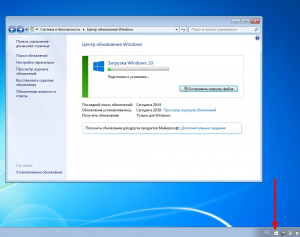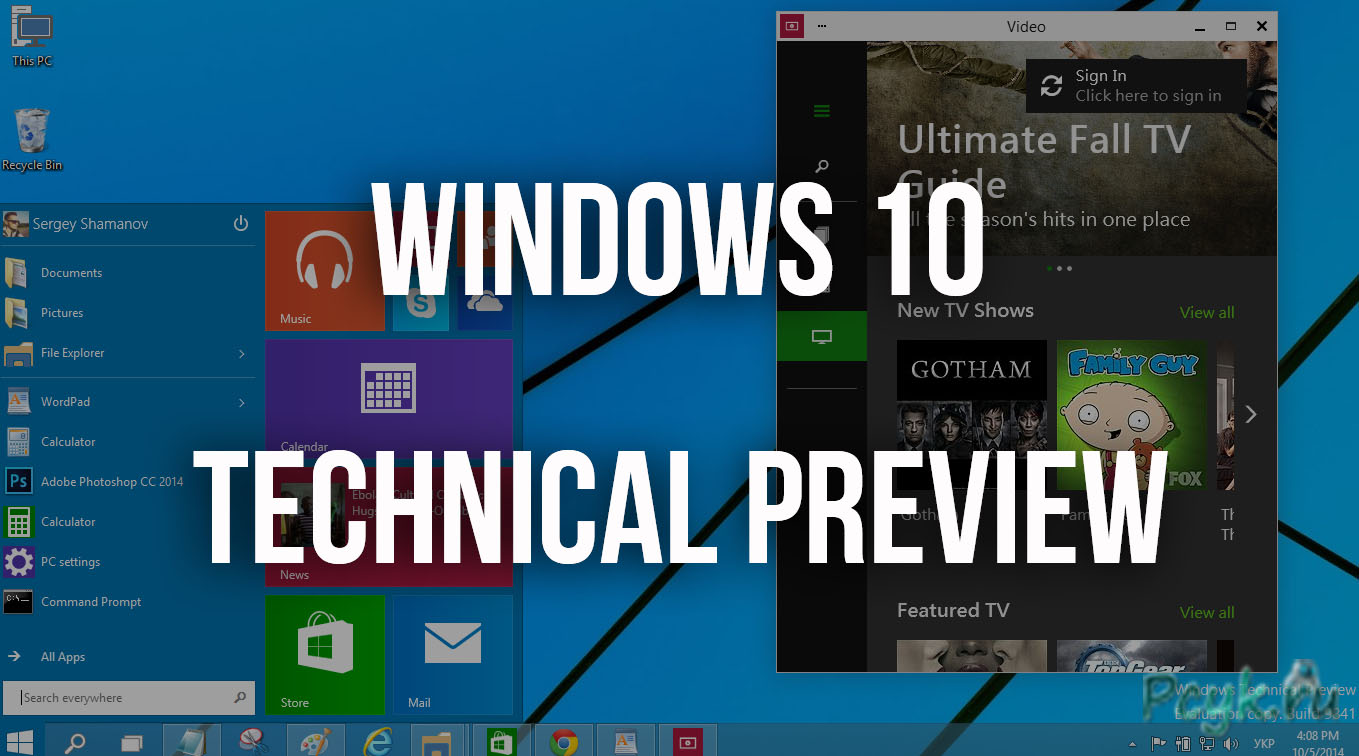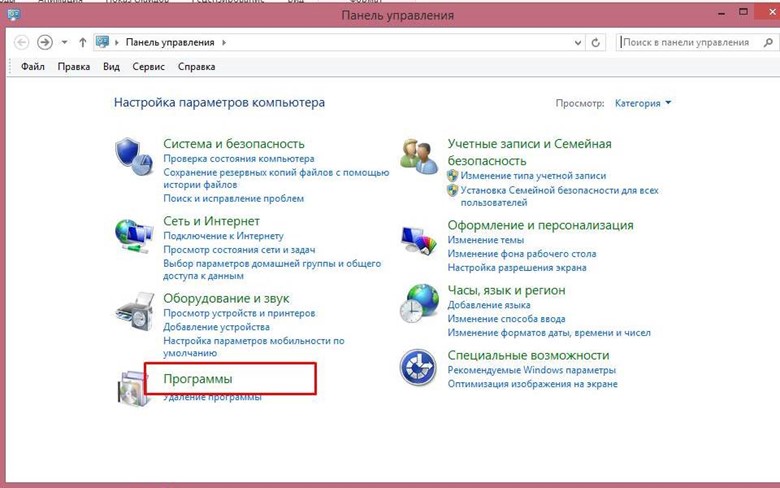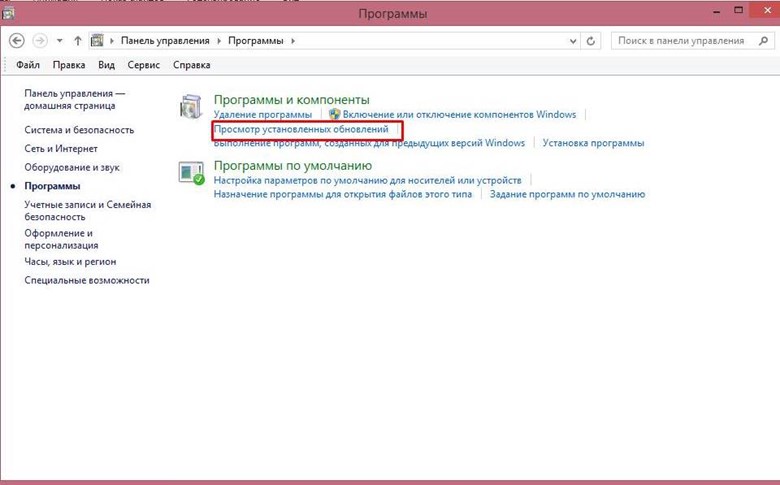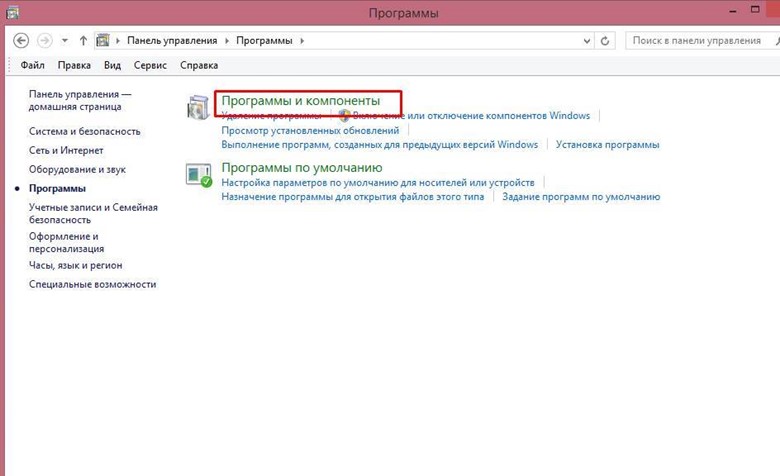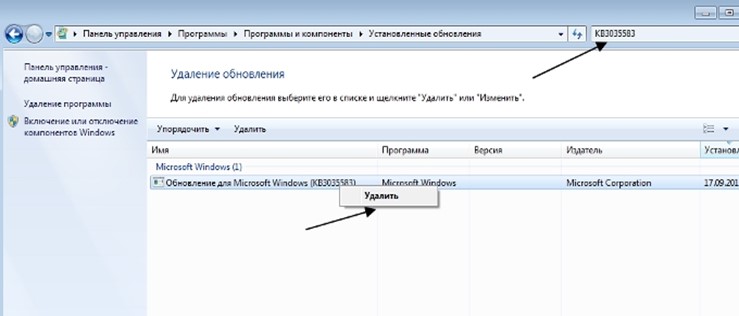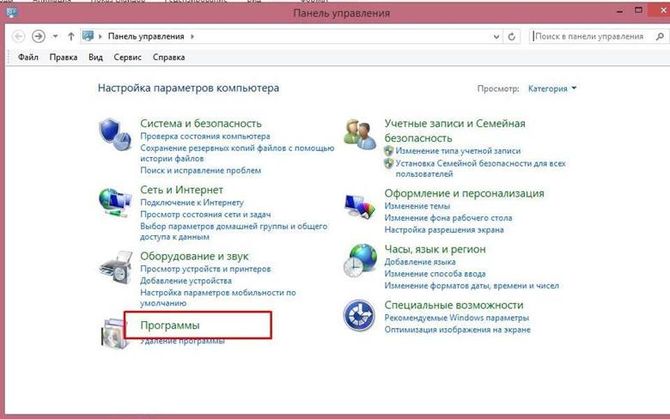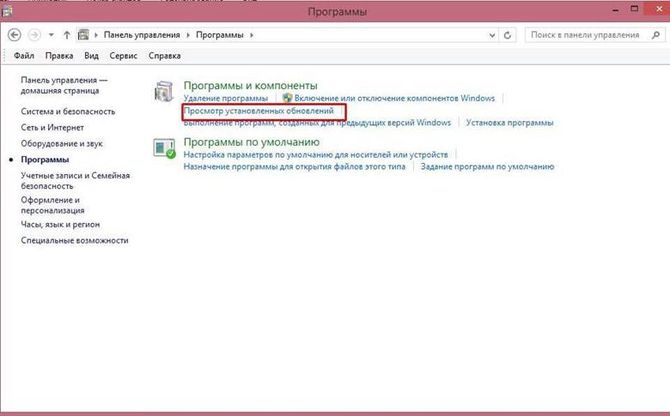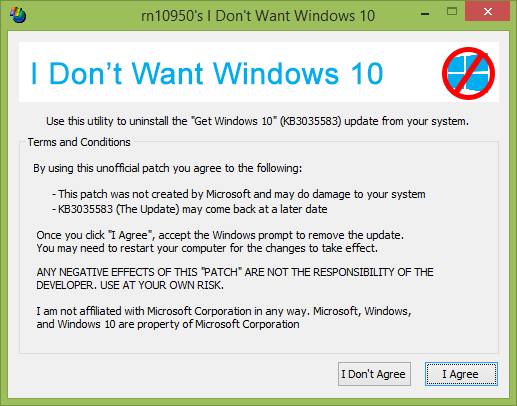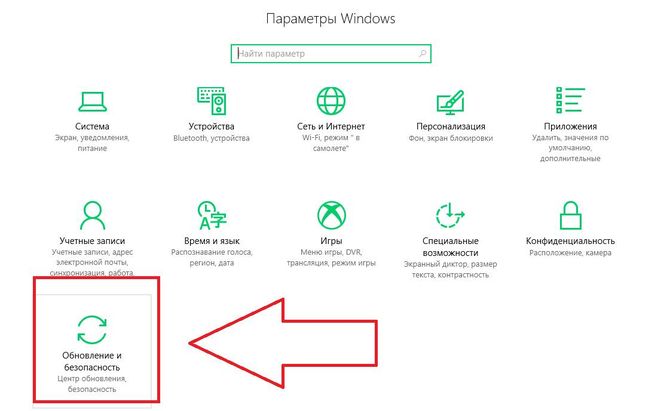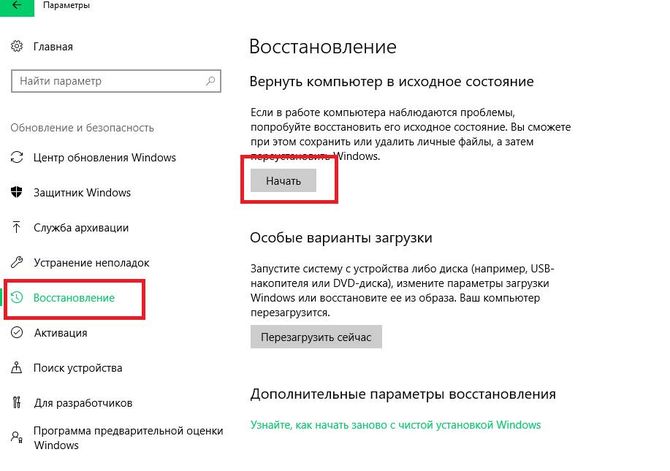- Обновление до Windows 10 – как убрать значок и отключить Update?
- Отключаем предложение обновления до windows 10
- Как убрать предложение осуществить апгрейд до Windows 10:
- Способ 2: удаление обновления Windows 10
- Убираем сообщение предлагающее обновиться до Windows 10
- Удаляем обновление, которое предполагает обновить до Windows 10 Technical Preview
- Отключаем обновления в редакторе реестра
- Убираем уведомление об обновлении Windows 10
- Почему появляется значок
- Убираем уведомление
- Предупредить повторное обновление
- Способы отключения предложения обновиться до Windows 10 Technical Preview
- Убираем сообщение об обновлении
- Удаление обновления, которое предлагает обновиться
- Используем утилиту I Don’t Want Windows 10
- Как отказаться от обновления
- Установить обновление клиента центра обновлений 2015
- Как отказаться от обновления до Windows 10
- Используем реестр для отключения обновления
- Удаляем папку $Windows
- Убираем значок Получить Windows 10 (GWX exe)
- Что делать, если Десятка уже установилась
Обновление до Windows 10 – как убрать значок и отключить Update?
Около месяца осталось до официального выхода Windows 10. «Как убрать значок с предложением обновления до Windows 10?» – именно таким вопросом задались пользователи седьмой и восьмой версий этой ОС после применения очередной порции апдейтов. Если назойливое уведомление (которое «штатными» средствами не убрать) Вам надоело, и Вы не горите желанием что-то «резервировать», то предлагаемая инструкция поможет отключить рекламу и заблокировать дальнейшую возможность её появления.
Windows 10 может оказаться вполне годным продуктом, но назойливое «предложение, от которого невозможно отказаться» изрядно мозолит глаз. Оно, конечно, не возникло из ниоткуда – это результаты официального обновления от Microsoft под кодовым именем «KB3035583», опубликованного 14 мая 2015 года. Самые догадливые уже всё поняли – необходимо удалить этот пакет и предложение зарезервировать Windows 10 исчезнет. Если требуется помощь в удалении – читайте дальше.
Первым делом необходимо открыть «Центр обновления Windows». Для этого в строке поиска меню «Пуск» введите «центр обновления». Среди результатов найдётся соответствующий пункт. Запустите его и в левой части открывшегося окна выберите пункт «Установленные обновления». В отобразившемся списке будет и названное выше «новшество» под кодовым именем «KB3035583». Выделите его и нажмите кнопку «Удалить» над списком. Подтвердите удаление и дальнейшую перезагрузку операционной системы.
После того, как Windows снова загрузится – значок в области уведомлений не появится, но… Механизм поиска официальных обновлений вновь предложит установить только что удалённый пакет с номером KB3035583. Чтобы случайно не установить его в дальнейшем – нужно указать установленной Windows о том, чтобы она игнорировала его в дальнейшем. Для этого снова откройте центр обновления и в контекстном меню предложенного «важного» пакета выберите «Скрыть обновление».
Нет никаких гарантий, что Microsoft при запуске в массы своего нового детища не выпустит ещё один (или не один) «важный» апдейт с предложением уже не зарезервировать, а непосредственно скачать Windows 10. Здесь остаётся только следить за системой и вовремя вычищать подобные (почти AdWare) новшества. Кстати говоря, судя по заявлению производителя – Windows 10 будет последней версией «винды». Но не стоит пугаться! Суть сего заявления в том, что дальнейшее развитие самой популярной операционки будет происходить исключительно за счёт обновлений. Вполне вероятно, что штатными средствами отказаться от их установки будет невозможно: подключились к Интернету – получили очередную «дозу» новинок…
Обратите внимание : 583-й пакет обновления тесно связан с обновлением KB2952664. Точнее – 664-й управляет загрузкой 583-го на компьютер «жертвы». Так что при должном отношении для избавления от GWX (Get Windows X) желательно обходить стороной и 664-й апдейт. И не зря мы в отношении пользователя (или админа) использовали слово «жертва», поскольку рекламный модуль GWX распространяется с применением технологий похожих на способы распространения вирусов. Одно то, что для доставки рекламного модуля «GWX» Microsoft использует канал доставки важных обновлений безопасности – может сильно испортить мнение о Windows в целом у владельцев PC.
В некоторых источниках есть информация о том, что для удаления «Get Windows X» следует провести чистку системы от:
- KB2952664
- KB3035583
- C:\Windows\System32\GWX
- C:\Windows\SoftwareDistribution\Download\*KB2952664*
- C:\Windows\SoftwareDistribution\Download\*KB3035583*
- ВСЕ записи реестра с KB2952664
- (желательно) KB3035583
Microsoft сделала такой сложный для обычного пользователя способ удаления GWX по понятным причинам: продвижение Windows 10 в массы. Если Вы решили «почистить» систему без средств автоматизации, то учтите, что стоит пропустить хоть несколько записей в реестре (более, чем из 80-ти), то труды по изгнанию рекламного модуля из системы, скорее всего, будут напрасными.
Свет в конце тоннеля? По заверениям Microsoft – бесплатно обновиться до «десятки» можно только по 29 июля 2016 года. После указанной даты MS обещает удалить чрезвычайно назойливое рекламное предложение с компьютеров под управлением предыдущих версий «окон». Цитата с официального сайта MS: «“Get Windows 10” app will be removed from Windows 7/8.1 after July 29th upgrade offer ends». Вполне вероятно, что эта новость порадует приверженцев популярной «семёрки». Тем же, кто решится в конечном итоге на отчаянный шаг с переходом на W10, придётся выложить $119 за лицензию на Home версию, и $199 на Professional версию.
Впрочем, ничто не мешает удалить предложение бесплатного обновления и так же вероломно выкидывать на экраны предложение о платном переходе. Или через некоторое время опять сделать временную акцию по бесплатному переходу или с некоторой скидкой… Так что, как и прежде, советуем «держать руку на пульсе» и с осторожностью устанавливать «рекомендуемые обновления» на свою Windows. Особенно это касается корпоративного сектора, в частности – «боевых» серверов.
Отключаем предложение обновления до windows 10
Несмотря на то, что Windows 10 позиционируется как одна из лучших версий Windows, далеко не все пользователи спешат на неё переходить. Все бы ничего, но Microsoft буквально навязывает пользователям обновлённую версию, отображая предложение осуществить апгрейд до Windows 10, которое нельзя убрать. Однако все же существует возможность от него избавиться.
Если в вашей версии Windows установлены все текущие обновления, то на панели задач у вас появилась иконка, уведомляющая о том, что вам доступна к обновлению ОС Windows 10.
Есть та категория пользователей, которые вовсе не хотят устанавливать Windows 10, но есть и те, которые хотят подождать с обновлением, пока Microsoft не устранит критические ошибки и не доработает систему. В любом случае вы имеете полное право на то, чтобы остаться на прежней версии Windows без навязчивых уведомлений.
Как убрать предложение осуществить апгрейд до Windows 10:
- Способ 1: отключение иконки обновления.
Если вы хотите убрать лишь навязчивый значок Windows, который расположился в самом правом нижнем углу, то этот простой способ будет как нельзя кстати.
Шаг-1. Переведите курсор мыши к пустой области панель задач, щелкните по ней правой кнопкой и откройте пункт «Свойства».
Шаг-2. В графе «Область уведомлений» нажмите кнопку «Настроить».
Шаг-3. Откроется список значков, отображаемых в трее. Найдите значок под названием «GWX» и поставьте около него результат «Получать только уведомления». Сохраните настройки.
Способ 2: удаление обновления Windows 10
Если вы вовсе не планируете обновлять текущую версию Windows, то рациональнее будет удалить это обновление.
Шаг-1. Откройте проводник в разделе «Этот компьютер» и щелкните по стрелочке в шапке окна, чтобы отобразить дополнительное меню. Выберите параметр «Удалить или изменить программу».
Шаг-2. В левой части нового окна перейдите к разделу «Просмотр установленных обновлений».
Шаг-3. Используя поиск в правом верхнем углу окна, найдите обновление с кодом KB3035583. Кликните по данному обновлению мышкой, а затем выберите чуть выше появившуюся кнопку «Удалить».
Убираем сообщение предлагающее обновиться до Windows 10
Большинство компьютеров и ноутбуков, работающих на последних версиях виндовс, оснащены встроенной функцией автоматического переключения на Windows 10. Для этого необходимо выбрать соответствующее предложение на баннере, регулярно высвечивающемся на рабочем столе. Но для пользователей, нежелающих менять существующие настройки, назойливое окошко с предложением мешает стабильной работе на ПК. При этом значок перехода зависает в системном трее и к нему не может быть применена команда «Выход». Единственное, что могут сделать пользователи – это скрыть его на определенное время. Можно ли безвозвратно убрать сообщение обновить до Windows 10 Technical Preview.
Сообщение обновить до Windows 10 Technical Preview
Удаляем обновление, которое предполагает обновить до Windows 10 Technical Preview
Первым этапом перед совершением манипуляций, позволяющих правильно убрать обновление для windows 10 должна стать операция загрузки и установки обновленных компонентов для клиента, расположенных на сайте Microsoft.
Рис 2. Просмотр установленных обновлений
В открывшемся списке нужно кликнуть строку «просмотр установленных обновлений».
В представленном перечне удаляется строка, именуемая, как Update с пометкой для виндовс и определенным цифровым значением с заглавными буквами КВ. Номер обновления для перехода на windows 10 зависит от версии основной операционной системы:
- для седьмой — 3035583, 2952664, 3021917;
- для 8 и 8.1 — 3035583, 2976978.
В завершение проводится перезагрузка техники. После включения стоит зайти в то же окно программ и проверить, что операция удалить «получить Windows 10» завершена. При повторном появлении сообщения, придется совершить дополнительные действия, позволяющие полностью отменить обновление до windows 10:
- провести операцию удаления согласно ранее перечисленным действиям, но не перезагружать ПК;
- обратиться к пункту HKEY_LOCAL_MACHINE в окне редактирования реестра. Начиная с папки SOFTWARE поочередно открыть в нем подчиненные пункты Microsoft , Windows и CurrentVersion. В заключение щелкнуть папку Update и подраздел с пометкой TechnicalPreview;
- в контекстном меню к подразделу удалить настройку Signup и закрепить изменения, перезагрузив ПК.
Отключаем обновления в редакторе реестра
Чтобы отключить обновление до Windows 10 в меню редактора реестра необходимо придерживаться следующей последовательности действий:
- Запустите окно редактирования. Зайдите в список задач через пуск или нажмите на клавиатуре Win+R, подтвердите команду «выполнить» и наберите в строке «открыть» regedit. Подтвердите ввод кнопками «ок» или «Enter».
Убираем уведомление об обновлении Windows 10
Последняя версия ОС от Microsoft обладает массой положительных характеристик и по многим параметрам выигрывает у предыдущих версий. Однако, как ни странно, для некоторых более удобной является старая версия, более привычная для них. Поэтому появляющийся значок уведомления о наличии обновлений операционной системы вызывает раздражение и желание избавиться от него. Существует простой и понятный способ решить эту проблему. И в этой статье мы подробно разберем с вами, как убрать уведомления об обновлении в операционной системе Windows 10.
Почему появляется значок
Благодаря наличию в компьютере системы обновлений Windows Update на мониторе периодически возникают сообщения, предлагающие обновить операционную систему до новейшей версии Windows 10. Каждое обновление такого типа обладает индивидуальным индексом, начальными буквами которого являются КВ. Такую же аббревиатуру имеет утилита, предлагающая пользователям стать обладателями самой современной версии. За данное обновление несет ответственность пакет КВ3035583. Стоит его убрать, и исчезнет необходимость в постоянном нажатии крестика на системном сообщении, появляющегося справа в нижнем уголке экрана. Не будет появляться и надоедливый значок уведомления.
Убираем уведомление
Среди множества «заумных» рекомендаций по удалению уведомлений пользователям трудно уяснить сложную схему поиска требуемого пункта меню и найти путь к нему. Но, как говорится, безвыходных ситуаций не бывает, и существует простой и оперативный способ удаления нужного пакета. Он реализуется простым нажатием нескольких клавиш:
- Нажмите вместе клавиши “Win” и “R”, что позволит открыть окно выполнения команд.
- В открывшемся окне наберите wusa.exe/uninstall/kb:3035583.
Нажмите клавишу “Enter”, чтобы подтвердить команду или нажмите “OK”.
Спустя пару секунд пакет, отвечающий за уведомления, будет удален с компьютера. Одновременно перестанет «маячить» надоевший значок. Случается так, что чистка сразу не происходит, тогда следует перезагрузить компьютер, и проблема будет решена.
Предупредить повторное обновление
Есть еще одна небольшая загвоздка, которая заключается в том, что может произойти повторное скачивание обновления. Предупредить данную ситуацию можно следующим образом:
- При следующем сеансе работы Windows Update просмотрите все загружаемые обновления;
- Найдите (если он есть) пакет КВ3035583;
- Нажмите по нему правой кнопкой мышки;
- Выберите команду «скрыть»;
Проблема будет решена, если только Microsoft не удивит своих пользователей более новым и совершенным инструментом или способом, призванным осуществить обновление. Не исключено, что возможно отключать/удалять пакет полностью будет исключена со стороны разработчика ОС.
Способы отключения предложения обновиться до Windows 10 Technical Preview
Не успели пользователи привыкнуть к тогда еще новой Виндовс 7, 8 и 8.1 как Майкрософт выпустили 10-ю версию ОС. И на рабочем столе стало постоянно всплывать окно с сообщением «Обновить до Windows 10 Technical Preview». Не все решили сделать апдейт, но баннер с предложением обновиться все же остался. А вот как отключить значок навсегда и не дать установиться Виндовс 10 самостоятельно можно посмотреть ниже.
Убираем сообщение об обновлении
Предлагаемый апгрейд можно удалить несколькими способами. Чтобы все прошло правильно нужно чётко следовать инструкции.
Удаление обновления, которое предлагает обновиться
Чтобы избавиться от навязчивого баннера требуется предпринять последующие шаги:
- Зайти в «Панель управления» и перейти в пункт «Программы и компоненты».
- В окне «Программы» выбрать строку «Просмотр установленных обновлений».
- После этого появится окно с перечислением предлагаемых апгрейдов. Удалить обновление с номером КВ3035583, КВ2952664 или КВ3021917, если на ПК восьмёрка. А если на компьютере установлена семёрка, удалить строки с номерами КВ3035583 или КВ2976978. Для того, чтобы их было нетрудно найти рекомендуется вбивать номера в поисковую строку.
- После деинсталляции перезагрузить компьютер.
Но если после вышеописанных действий сообщение об апгрейде ОС до сих пор появляется, можно принять дополнительные меры. А именно:
- Проделать все с самого начала, согласно вышеперечисленным пунктам, но не производить перезагрузку ПК после всех действий;
- В окне реестра (комбинация Win+R и в окне ввести regedit) обратиться к HKEY_LOCAL_MACHINE. Открыть в нём все пункты Майкрософт, Виндовс и Current Version. Делать это следует с папки, именуемой SOFTWARE. В конце должен получиться путь, как указано на скрине. После чего кликнуть на Update и на раздел Technical Preview;
- В меню подраздела удалить настройки Signup;
- Перезапустить компьютер.
Используем утилиту I Don’t Want Windows 10
Как раз для того, чтобы отказаться устанавливать обновления была создана утилита «I Don’t Want Windows 10» (http://www.wincore.ru/programs/2739-i-dont-want-windows-10-otklyuchaem-predlozhenie-poluchit-windows-10.html). Она достаточно проста в использовании.
Утилита делает простую деинсталляцию KB3035583, то же самое, что было предложено пунктом выше, но все автоматически выполняет программа. Единственное, что требуется от пользователя — это согласие на удаление KB3035583.
Утилита совершенно безопасна в использовании. Но рекомендуется организовать точку для возврата системы до использования программы. Создатели утилиты также предупреждают, есть вероятность того, что сообщение об апгрейде вернётся. Но повторное использование утилиты быстро решает эту проблему.
Не стоит пугаться того, что утилита на английском. Все достаточно просто и понятно.
Как отказаться от обновления
Можно не только удалить предлагаемое улучшение, но и просто отказаться от него. Сделать это можно следующими способами.
Установить обновление клиента центра обновлений 2015
Важным шагом для отказа от Windows 10 является загрузка и установка усовершенствований клиента центра обновлений ОС Виндовс. Это необходимо для того, чтобы отказ от Виндовс 10 сработал как надо.
Необходимое можно скачать по следующим ссылка с официального сайта Майкрософт:
Ссылки на скачивание непосредственно нужных файлов находятся в самом конце страницы. После того, как файлы будут загружены и установлены, необходимо совершить перезагрузку компьютера. Как только ПК снова запустится, можно приступать к действиям по отказу от Виндовс 10.
Как отказаться от обновления до Windows 10
Чтобы отказаться от загрузки на ПК Виндовс 10 необходимо совершить следующее:
- Открыть редактор групповой политики (нажать сочетание клавиш Win+R и вбить в строку gpedit.msc).
- Пройти по пути Конфигурация – Шаблоны – Компоненты – Центр Обновления.
- Найти параметр «отключить обновления посредством центра обновлений» и открыть его.
- В окне параметра поставить галочку на строку «Включено».
- Нажать «ОК».
- Перезагрузить ПК.
Стоит заметить, что способ сработает только для пользователей редакции «Профессиональная» и выше.
Используем реестр для отключения обновления
Для того, чтобы отключить предлагаемый апгрейд через реестр необходимо следовать инструкции:
- Запустить непосредственно редактор реестра сочетанием клавиш Вин+R и ввести regedit.
- Перейти в раздел под именем HKEY_LOCAL_MACHINE\ SOFTWARE\ Policies\ Microsoft\ Windows\.
- Перейти в раздел WindowsUpdate. Если этого раздела нет, то его нужно создать и зайти в него.
- В WindowsUpdate сформировать параметр DWORD 32 бита и переименовать его в DisableOSUpgrade.
- Кликнуть дважды на созданный параметр и выставить его значение на единицу.
- Перезагрузить компьютер.
Удаляем папку $Windows
Удалить папку с файлами для десятки можно очень просто. Для этого нужно:
- Зайти в локальный диск и сменить имя папки $Windows
BT на любое другое;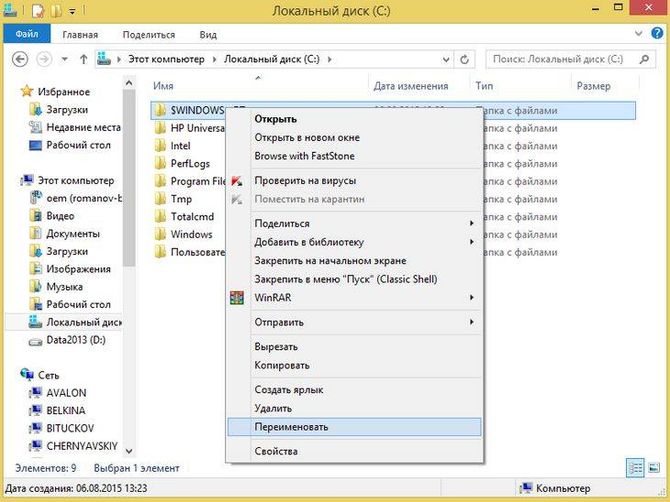




Убираем значок Получить Windows 10 (GWX exe)
Чтобы навсегда выключить пометку «приобрести Виндовс 10» нужно зайти в Центр обновления Windows. Затем следовать инструкции:
- Найти обновление под номером KB3035583;
- Нажать на него правой кнопкой мышки и удалить;
- Перезапустить ПК;
- Снова зайти в Центр обновлений;
- Выполнить поиск усовершенствований;
- Нажать на «Найдено важных обновлений»;
- Найти удалённую ранее строку и скрыть её, нажав правой кнопкой мышкой и выбрав нужный пункт.
Что делать, если Десятка уже установилась
Если Виндовс 10 все же были установлена, нужно понимать, что откатить к предыдущей версии можно только в течение месяца. Иначе нужно будет полностью переустанавливать систему. И также откат системы будет возможен только в том случае, если файлы предыдущей ОС не были удалены.
Итак, чтобы восстановить предыдущую ОС есть два проверенных варианта.
- Восстановление операционной системы из меню восстановления:
- Перезагрузить компьютер;
- Пока компьютер не загрузился необходимо нажать клавишу F8;
- Выбрать значок «Устранение неполадок»;
- Кликнуть на «Восстановление системы», выбрать точку восстановления ОС.
-
- Выбрать последнюю точку восстановления;
- Далее необходимо следовать инструкции.
- Восстановление предыдущей версии из самой системы:
- Кликнуть на «ПУСК»;
- Перейти в раздел «Параметры»;
- Выбрать пункт «Обновление и безопасность»;
-
- В левой колонке окна выбрать «Восстановление»;
- Выбрать пункт «Вернуться к Виндовс 7/8». Версия ОС, к которой будет предложен откат зависит от того, какая из них стояла до установки новой версии;
- Нажать «Начать»;
-
- Система предложить варианты отката с сохранением всех файлов и программ или с «чистого листа». Выбрать то, что необходимо.
Вышеописанные методы помогают убрать навязчивое предложение установить Виндовс 10. Но, если все же было принято решение воспользоваться новой версией ОС, следует все просчитать. Дело в том, что если ПК «не тянет» ОС, она не будет работать эффективно и создаст больше проблем, чем преимуществ. Намного эффективнее будет остаться на проверенной ОС, которая исправно работает.